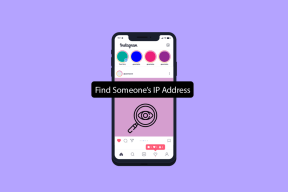Personnalisez Windows 8 avec Metro UI Tweaker pour Windows 8
Divers / / February 11, 2022
La semaine dernière (et hier) a été consacrée à Windows 8. Nous avons parlé de tester l'aperçu du développeur en tant que machine virtuelle, 10 nouvelles fonctionnalités apportées par Windows 8 ainsi qu'une vue détaillée de tous nouvelle interface utilisateur Metro et Gestionnaire des tâches.
Bien que Windows 8 ait agréablement surpris tout le monde avec ses fonctionnalités étonnantes, rien n'est parfait et en moins de quinze jours version développeur, les programmeurs ont commencé à trouver des lacunes et des problèmes et, par conséquent, ont commencé à travailler sur outils de réglage.
Ajustement de l'interface utilisateur du métro pour Windows 8, développé par Lee Whittington à partir de Le club des fenêtres, est un outil astucieux pour modifier les paramètres du menu Démarrer de Metro qui ne sont pas directement disponibles pour les utilisateurs de Windows 8.

Après avoir téléchargé le fichier, extrayez-le et exécutez le fichier .exe. Vous verrez une fenêtre de couleur bleue divisée en trois modules. Jetons un coup d'œil à chacun d'eux
Options de métro
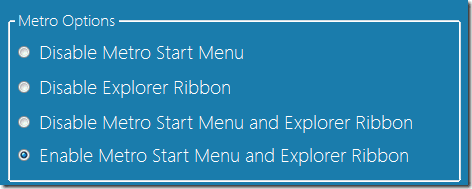
Pendant que nous parlions des 10 nouvelles fonctionnalités de Windows 8, nous avons parlé de l'interface utilisateur Metro et du ruban Windows Explorer. Ces deux nouvelles fonctionnalités sont étonnantes et facilitent l'interaction de l'utilisateur avec le système d'exploitation.
Bien sûr, tout le monde n'est pas à l'aise avec les changements et certains préfèrent donc la bonne vieille interface Windows et l'apparence de l'explorateur plutôt que la nouvelle interface utilisateur Metro. À l'aide de l'outil, vous pouvez activer ou désactiver le menu Démarrer de Metro et le ruban de l'explorateur en un clic.
Il existe quatre options couvrant chaque combinaison de Metro UI et Explorer Ribbon. Tout ce que vous avez à faire est de sélectionner l'option et de cliquer sur Appliquer.
Options d'alimentation

Si vous avez installé et travaillé sur Windows 8, vous devez avoir remarqué qu'il n'y a aucun moyen d'arrêter directement le système en utilisant le menu Démarrer de Metro et la seule chose que nous pouvons faire est de nous déconnecter de la session en cours et de revenir à la serrure écran. Une fois que nous sommes sur l'écran de verrouillage, nous pouvons sélectionner l'option de redémarrage ou d'arrêt pour le même.
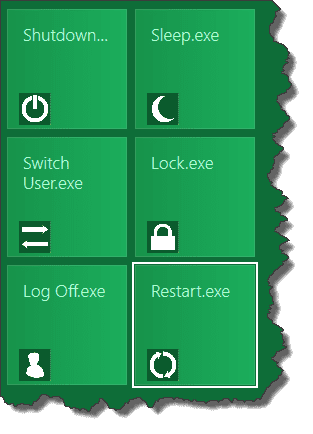
En utilisant l'outil, nous pouvons ajouter ces options directement au menu Démarrer. Une fois que vous avez vérifié, appliqué et redémarré votre ordinateur, vous verrez des boutons tels que redémarrer et éteindre dans le menu Démarrer de Metro.
Ajout d'applications/fichiers au menu Démarrer de Metro
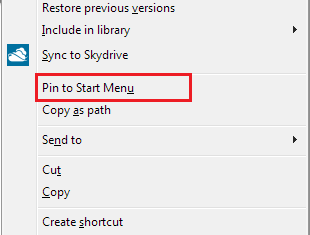
Lorsque vous installez Windows 8, juste après votre premier démarrage, vous remarquez un mur vert sur lequel certaines applications sont épinglées. Bientôt vous vous rendrez compte « Oh! c'est mon nouveau menu de démarrage ».
Une fois que vous avez installé une application Windows ou Metro sur votre ordinateur, elle sera épinglée à votre menu Démarrer Metro par défaut, mais si vous voulez épingler une application (celles qui sont portables et qui n'ont pas d'installateur comme ce tweaker lui-même) cet outil peut vous aider vous.
Parcourez n'importe quelle application ou fichier exécutable et cliquez sur Ajouter au menu Démarrer.
Noter: L'utilisateur ne peut pas ajouter de dossiers au menu Démarrer de Metro.
Alors n'hésitez plus et téléchargez le tweaker pour personnaliser l'interface utilisateur Metro de votre tout nouveau Windows.
Dernière mise à jour le 02 février 2022
L'article ci-dessus peut contenir des liens d'affiliation qui aident à soutenir Guiding Tech. Cependant, cela n'affecte pas notre intégrité éditoriale. Le contenu reste impartial et authentique.